9 najlepších spôsobov, ako opraviť to, že WhatsApp nefunguje na Wi-Fi
Rôzne / / April 06, 2023
WhatsApp pokračuje v zosadzovaní konkurencie z trónu novými funkciami, ako napr komunity, prieskumy verejnej mienky, a avatary. Ale všetky nové doplnky sú irelevantné, keď aplikácia nedokáže dokončiť základné úlohy. Niekedy aplikácia prestane fungovať na Wi-Fi, ale funguje normálne na mobilných dátach. Tu sú najlepšie spôsoby, ako opraviť, že WhatsApp nefunguje na Wi-Fi.

Zvyčajne sa pripájate k domácej alebo kancelárskej sieti Wi-Fi, aby ste ušetrili mobilné dáta. WhatsApp neprijíma ani neposiela správy cez Wi-Fi vedie k nepríjemnostiam. Pred zapnutím mobilných dát použite triky nižšie na opravu, keď WhatsApp nefunguje v sieti Wi-Fi.
1. Skontrolujte pripojenie Wi-Fi
Najprv by ste mali skontrolovať pripojenie Wi-Fi. Ak máte problémy so všetkými nainštalovanými aplikáciami v telefóne, problém spočíva v sieti Wi-Fi, nie v WhatsApp. Ak chcete problém vyriešiť, môžete reštartovať a aktualizovať firmvér smerovača.
Môžete tiež skontrolovať plán Wi-Fi a zaplatiť zostávajúce poplatky. Ak používate dvojpásmový smerovač Wi-Fi, pripojte sa k frekvencii Wi-Fi 5 GHz, aby ste dosiahli spoľahlivé a rýchle pripojenie k internetu.
2. Zakázať režim nízkych dát pre Wi-Fi (iPhone)
Keď je povolený režim nízkej spotreby dát, iOS pozastaví automatické aktualizácie a úlohy na pozadí, ako je synchronizácia fotografií a sťahovanie. Môže to tiež narušiť funkčnosť WhatsApp. Pre preferované pripojenie Wi-Fi môžete zakázať režim nízkej spotreby dát.
Krok 1: Otvorte Nastavenia na svojom iPhone.

Krok 2: Vyberte ponuku „Wi-Fi“.

Krok 3: Klepnutím na „i“ otvoríte informačnú ponuku.

Krok 4: Vypnite prepínač vedľa možnosti „Režim nízkych údajov“.
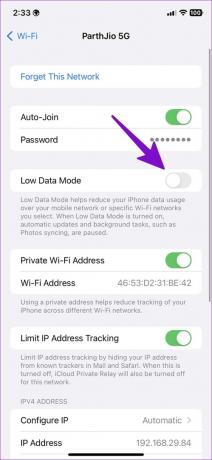
3. Obnoviť sieťové pripojenie (Android)
Sieťové pripojenie môžete resetovať z ponuky nastavení systému Android a opraviť problémy, ako napríklad nefunkčnosť WhatsApp na Wi-Fi.
Krok 1: Otvorte v telefóne Nastavenia.
Krok 2: Vyberte možnosť „Sieť a internet“.

Krok 3: Klepnite na položku Internet.
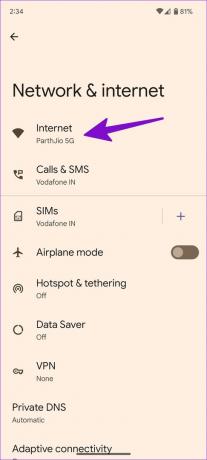
Krok 4: Klepnutím na ikonu resetovania v pravom hornom rohu obnovíte sieťové pripojenie.
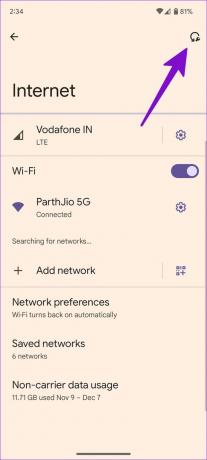
4. Odstrániť vlastné servery DNS (počítač)
WhatsApp nefunguje na Wi-Fi na pracovnej ploche? Vlastné nastavenia DNS môžu blokovať prenos a ovplyvniť funkčnosť WhatsApp na webe. Ak chcete nastaviť predvolené nastavenia DNS, postupujte podľa nasledujúcich krokov.
Krok 1: Stlačením klávesov Windows + I otvorte aplikáciu Nastavenia.
Krok 2: Kliknite na Sieť a internet na ľavom bočnom paneli a kliknite na Vlastnosti v pravom paneli.

Krok 3: Vyberte tlačidlo Upraviť vedľa položky „Priradenie servera DNS“.

Krok 4: V rozbaľovacej ponuke kliknite na položku „Automaticky“ a kliknite na tlačidlo Uložiť.

5. Použite pripojenie VPN
Ak váš miestny ISP (poskytovateľ internetových služieb) z nejakého dôvodu zablokuje WhatsApp, aplikácia nebude fungovať Wi-Fi. Ak stále chcete používať WhatsApp, budete sa musieť pripojiť k pripojeniu VPN a zmeniť svoju IP adresu.

Môžete otvoriť svoju preferovanú aplikáciu VPN na iPhone alebo Android a pripojiť sa k inej oblasti, kde WhatsApp funguje úplne dobre.
6. Uzamknutie WhatsApp na pozadí (Android)
Telefóny od Samsungu, Vivo a Oppo zabíjajú neaktívne aplikácie na pozadí, aby sa šetrila výdrž batérie. Aplikáciu môžete zamknúť, aby ste im zabránili vynútené zatvorenie. Tu je to, čo musíte urobiť.
Krok 1: Na telefóne s Androidom otvorte ponuku multitaskingu.
Krok 2: Dlho stlačte ikonu aplikácie WhatsApp a vyberte možnosť „Zamknúť túto aplikáciu“.

Systémové triky na šetrenie batérie nebudú na WhatsApp fungovať a bude aj naďalej fungovať bez problémov.
7. Skontrolujte stav WhatsApp
Ak servery WhatsApp čelia výpadkom, aplikácia nebude fungovať cez Wi-Fi alebo mobilné dáta. Môžete sa vydať na Downdetektor aby ste skontrolovali stav WhatsApp. Ak sa vyskytne problém, budete musieť počkať, kým WhatsApp problém nevyrieši.
8. Aktualizujte aplikáciu WhatsApp
Zastaraná zostava WhatsApp na vašom iPhone alebo Android vedie k problémom, ako je nefunkčnosť aplikácie na Wi-Fi, nesťahovanie médií a ďalšie. Spoločnosť často vydáva aktualizácie s cieľom pridať nové funkcie a opraviť chyby. Môžete prejsť do príslušného obchodu s aplikáciami na svojom mobilnom zariadení alebo počítači a aktualizovať WhatsApp na najnovšiu verziu
Aktualizujte WhatsApp v systéme Android
Aktualizujte WhatsApp na iPhone
9. Zapojte sa do Beta programu WhatsApp
WhatsApp spúšťa beta program s vybranými používateľmi na mobilných zariadeniach a počítačoch. Ak stabilná zostava aplikácie funguje, môžete sa pripojiť k beta programu a otestovať nevydanú verziu aplikácie, aby ste vyriešili problém s nefunkčným Wi-Fi.
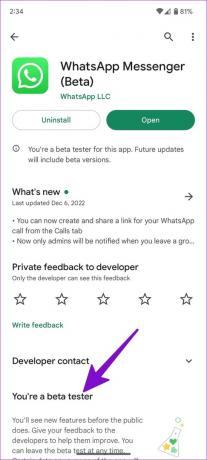
Používatelia systému Android môžu prejsť do obchodu Google Play a zapojiť sa do beta programu z ponuky informácií WhatsApp. Používatelia iPhone si musia stiahnuť aplikáciu TestFlight a zaregistrovať sa do beta programu.
Stiahnite si TestFlight na iPhone
Vytlačte problémy WhatsApp
Ak WhatsApp stále nefunguje na Wi-Fi, použite zatiaľ mobilné pripojenie. Môžete sa tiež presunúť do Telegram alebo signál pokračovať v rozhovoroch bez problémov. Ktorý trik sa vám osvedčil? Podeľte sa o svoje zistenia v komentároch nižšie.
Posledná aktualizácia 8. decembra 2022
Vyššie uvedený článok môže obsahovať pridružené odkazy, ktoré pomáhajú podporovať Guiding Tech. Nemá to však vplyv na našu redakčnú integritu. Obsah zostáva nezaujatý a autentický.
Napísané
Parth Shah
Parth predtým pracoval v EOTO.tech, kde pokrýval technické novinky. V súčasnosti je na voľnej nohe v spoločnosti Guiding Tech a píše o porovnávaní aplikácií, návodoch, softvérových tipoch a trikoch a ponorí sa hlboko do platforiem iOS, Android, macOS a Windows.



